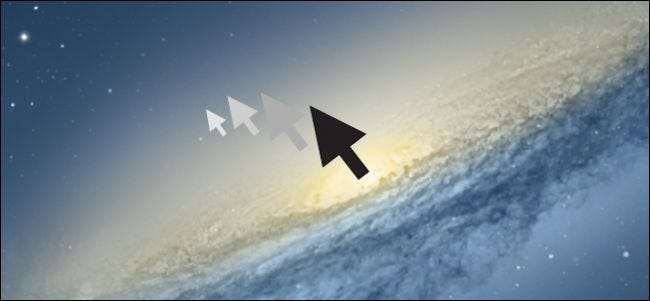
OS X 10.11 El Capitan enthält eine neue Funktion zum Auffinden von Mäusen. Wenn Sie Ihren Mauszeiger verlieren, schütteln Sie einfach die Maus oder bewegen Sie Ihren Finger kräftig auf dem Touchpad. Der Mauszeiger wird vorübergehend sehr groß, sodass Sie ihn sehen können.
Es gibt eine gute Verwendung für diese Funktion, und es ist etwas überraschend, dass Apple sie in die Einstellungen für Barrierefreiheit einfügt, anstatt an einen Ort, der vielleicht weit gereist ist. Es ist auf jeden Fall eine große Hilfe, den Mauszeiger inmitten eines geschäftigen Hintergrunds oder einer Reihe offener Fenster und Anwendungen zu finden, insbesondere wenn Sie mehrere Anzeigen haben.
Es kann jedoch vorkommen, dass Sie Ihren Mac verwenden, z. B. beim Spielen eines Spiels, bei dem Sie die Maus möglicherweise schnell bewegen müssen. In einem solchen Fall möchten Sie wahrscheinlich nicht, dass der Mauszeiger vergrößert wird. Dennoch gibt es andere, die diese Funktion aus irgendeinem Grund einfach nicht wollen. In jedem Fall können Sie es deaktivieren, wenn Sie es als störend empfinden.
Öffnen Sie dazu zunächst die Systemeinstellungen und klicken Sie dann auf Eingabehilfen.

Stellen Sie im Eingabehilfen sicher, dass Sie auf "Anzeige" klicken. Daraufhin wird die Option "Mauszeiger zum Suchen schütteln" unten angezeigt. Deaktivieren Sie einfach das Kontrollkästchen neben dieser Option und die Funktion wird deaktiviert.

Wenn Sie diese Funktion jederzeit wieder aktivieren möchten, kehren Sie einfach zu den Einstellungen für Eingabehilfen zurück und aktivieren Sie das Kontrollkästchen, um sie wieder zu aktivieren. Nach unserer Erfahrung ist diese Funktion nicht störend oder aufdringlich. Obwohl wir den Mauszeiger nicht oft verlieren, ist sie für alle Fälle immer noch praktisch.







